슬라이드 이동/추가/삭제하기
Posted in 콘텐츠 편집 / by 자이닉스 / on Apr 14, 2016 16:14
●슬라이드 이동하기
[자료 구성] 화면의 Slide List에서 제거할 슬라이드를 확인합니다. 위치를 이동하고자 하는 슬라이드 항목을
마우스로 선택한 후 드래그하여 원하는 위치로 이동합니다.
●슬라이드 추가하기
[+슬라이드 추가] 버튼을 클릭하여 새로운 슬라이드를 불러와 추가할 수 있습니다.
★ [슬라이드 추가] 버튼을 이용하여 비디오자료 슬라이드를 추가할 경우, '주 미디어 일시 정지' 여부를 설정할 수 있
습니다. (주 미디어 일시 정지하지 않을 경우, 두개의 음성이 동시에 들려 혼선을 줄 수 있습니다.)
●슬라이드 삭제하기
[자료 구성] 화면의 Slide List에서 제거할 슬라이드를 확인합니다. 제거할 슬라이드 항목에 마우스를 오버하면
항목 오른쪽 상단에 나타나는 [x] 버튼을 선택합니다.
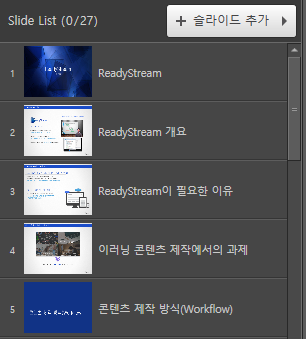
- 첨부
- 문서정보
- • URLhttp://support.xinics.com/support/index.php?document_srl=77625
- • Date2016.04.14 16:14:52
- • Category콘텐츠 편집
- • Reads / Votes10792 / 0
| 번호 | 제목 | 조회 수 |
|---|---|---|
| 33 |
둘러보기
기본화면 구성
| 14530 |
| 32 | 둘러보기 ReadyStream Studio 설치환경 | 12773 |
| 31 |
콘텐츠 편집
미디어 편집
| 12122 |
| 30 |
자료 구성 및 동기화 제작
미디어 가져오기
| 12039 |
| 29 | 둘러보기 라이선스 등록하기 (Full Version) | 11650 |
| 28 |
자료 구성 및 동기화 제작
미디어/ 슬라이드 동기화
| 11638 |
| 27 |
자료 구성 및 동기화 제작
슬라이드 가져오기
| 11614 |
| 26 | 자료 구성 및 동기화 제작 슬라이드 판서 | 11587 |
| 25 | 둘러보기 제품 업데이트 | 11391 |
| 24 | 둘러보기 라이선스 파기하기 (Full Version) | 11253 |
| 23 |
자료 구성 및 동기화 제작
스토리 구성하기
| 11223 |
| 22 | 고급 기능 PPT 슬라이드 노트로 자막 설정하기 | 11121 |
| 21 | 둘러보기 지원하는 언어 | 11111 |
| 20 |
자료 구성 및 동기화 제작
슬라이드 제목/개요 설정하기
| 11090 |
| 19 |
콘텐츠 꾸미기
슬라이드 배경 투명도 설정하기
| 11083 |
| 18 |
콘텐츠 편집
동기화 이벤트 편집
| 10810 |
| » |
콘텐츠 편집
슬라이드 이동/추가/삭제하기
| 10792 |
| 16 | 콘텐츠 편집 슬라이드 교체/편집/삭제하기 | 10723 |
| 15 |
콘텐츠 편집
미디어 파일 삭제하기/다른이름으로 저장하기
| 10702 |
| 14 |
콘텐츠 꾸미기
배경 이미지 설정하기
| 10681 |
